怎么重装电脑系统win10,电脑怎么重装系统win10
发布时间:2022-12-28 15:19:30
系统盘,也就是我们常说的C盘,当它的空间显示不足的时候,电脑系统运行起来必然又卡又慢,而想要运行流畅,我们必须保证系统盘有着足够的存储空间。为了达到这一目的,很多朋友会选择清理垃圾,殊不知C盘有着很多系统文件,稍不注意删除了某个系统文件,就会导致系统崩溃,无法进入,这时候我们就需要重装系统才可以解决了,那怎么重装电脑系统呢?下面以安装win10为例:

怎么重装电脑系统win10
一、u盘启动盘的制作
1、搜索进入电脑店的官网,点击【下载中心】,点击下载 u盘启动盘制作工具。
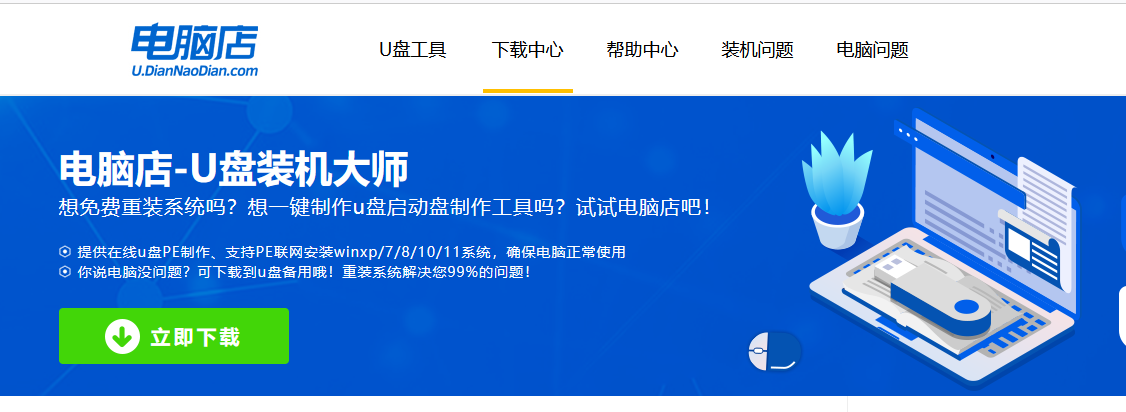
2、制作工具下载完成后,解压并打开电脑店的程序。
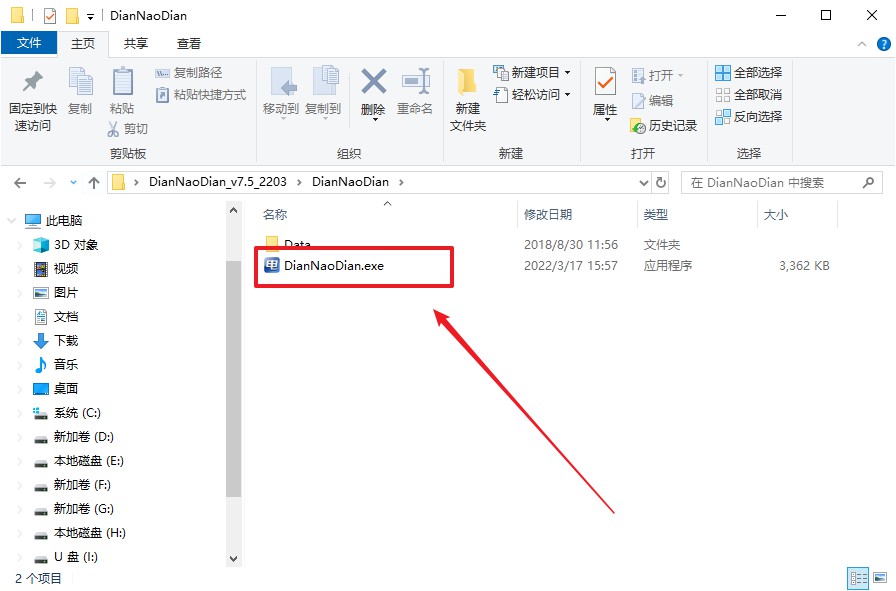
3、在界面中选择u盘,以及【启动模式】和【分区格式】,点击【全新制作】。
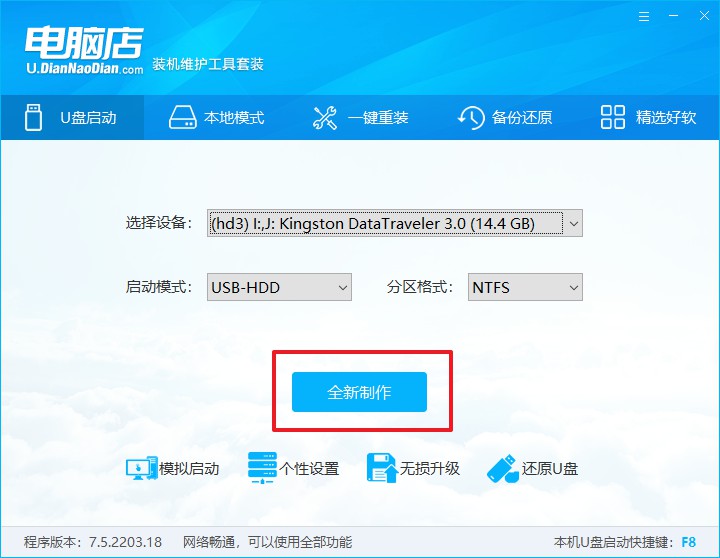
4、在弹窗中点击【确定】,等待制作完成即可。
二、u盘启动的设置
1、进入电脑店官网,首先查询好u盘启动快捷键,输入电脑类型和品牌即可查询。
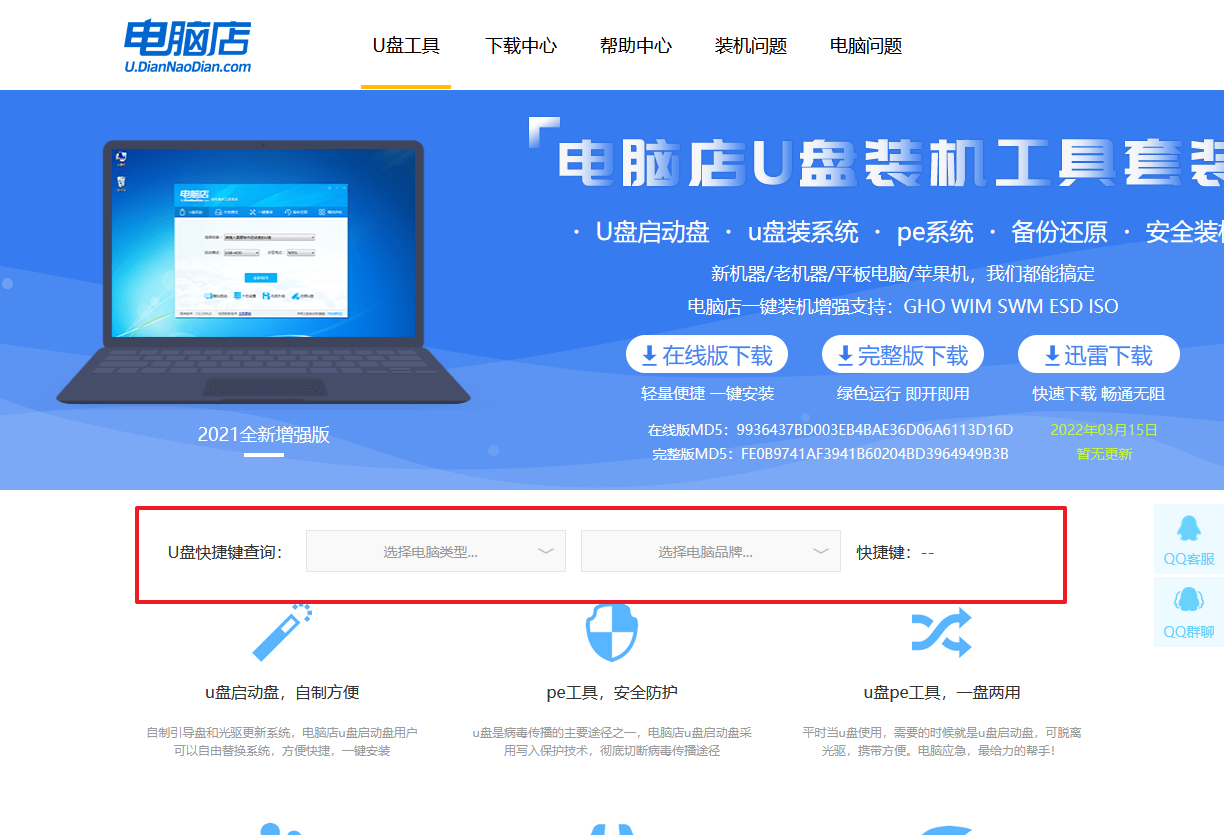
2、插入启动盘,开机或重启后,按u盘启动快捷键进入启动项设置界面,其实这在开机页面也有提示,大家可留意一下。
3、在启动项设置界面,大家找到u盘启动盘,选中后回车确认就可以了。
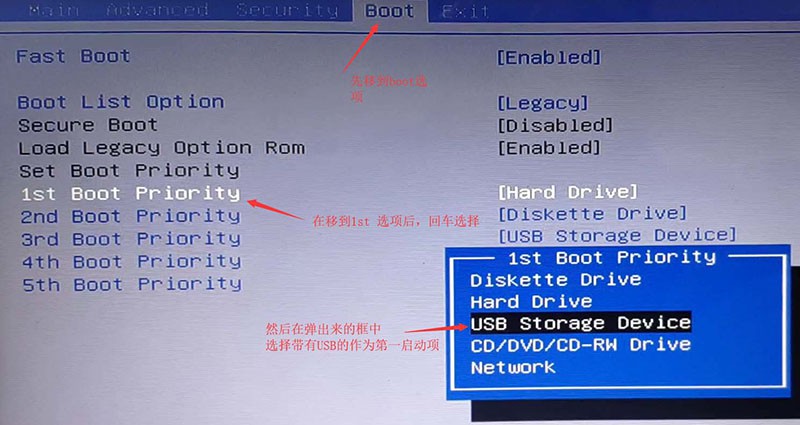
4、进入到主菜单,选择【1】启动win10 pe x64(大于2G内存)这一选项,回车。
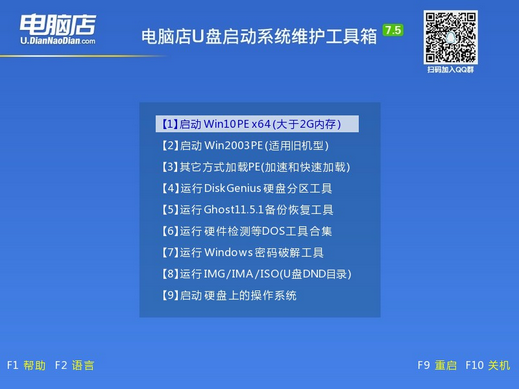
三、u盘装系统
1、在pe系统中,打开电脑店winpe一键装机这个软件,即可开始重装操作。
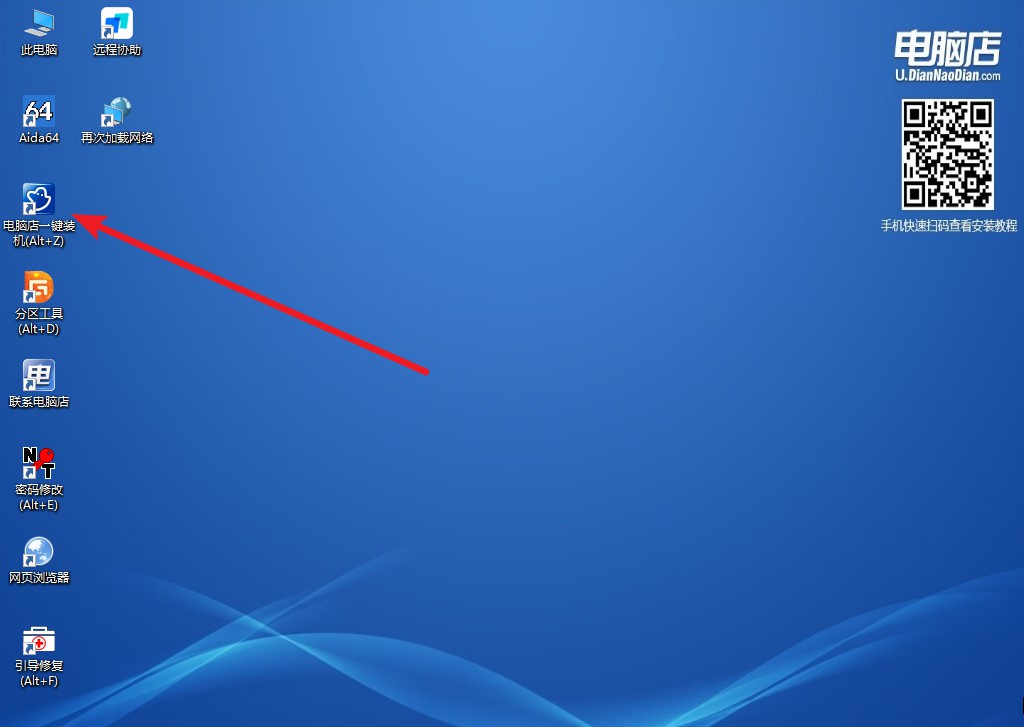
2、根据界面提示设置选项即可,设置之后点击【执行】。
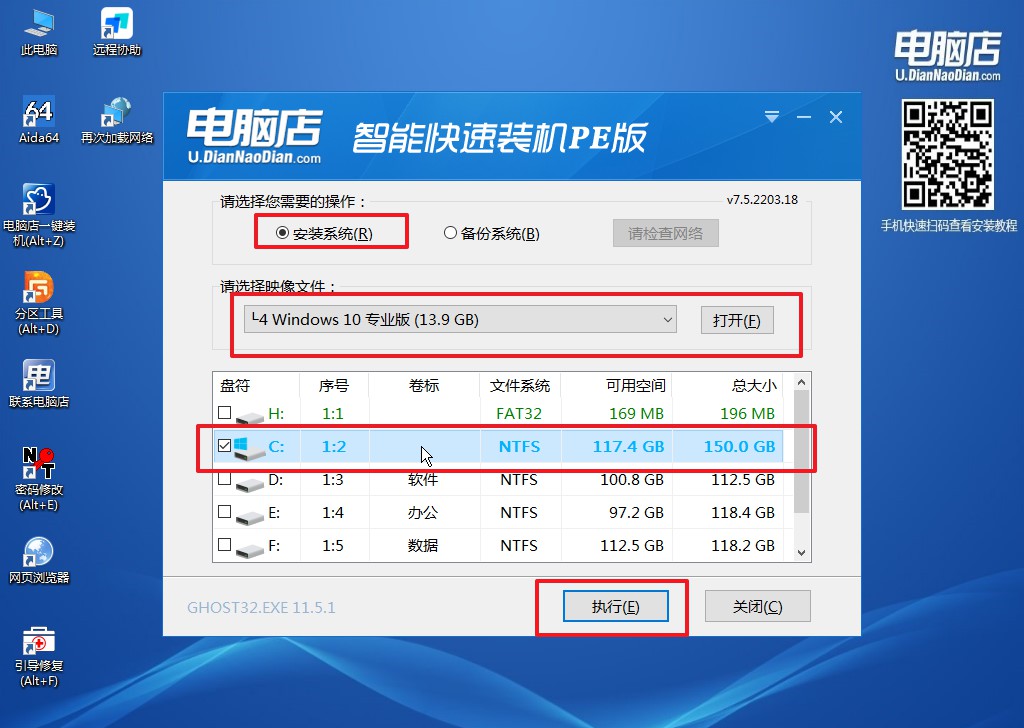
3、在这窗口中,可勾选【完成后重启】,亦可在安装后手动点击重启。
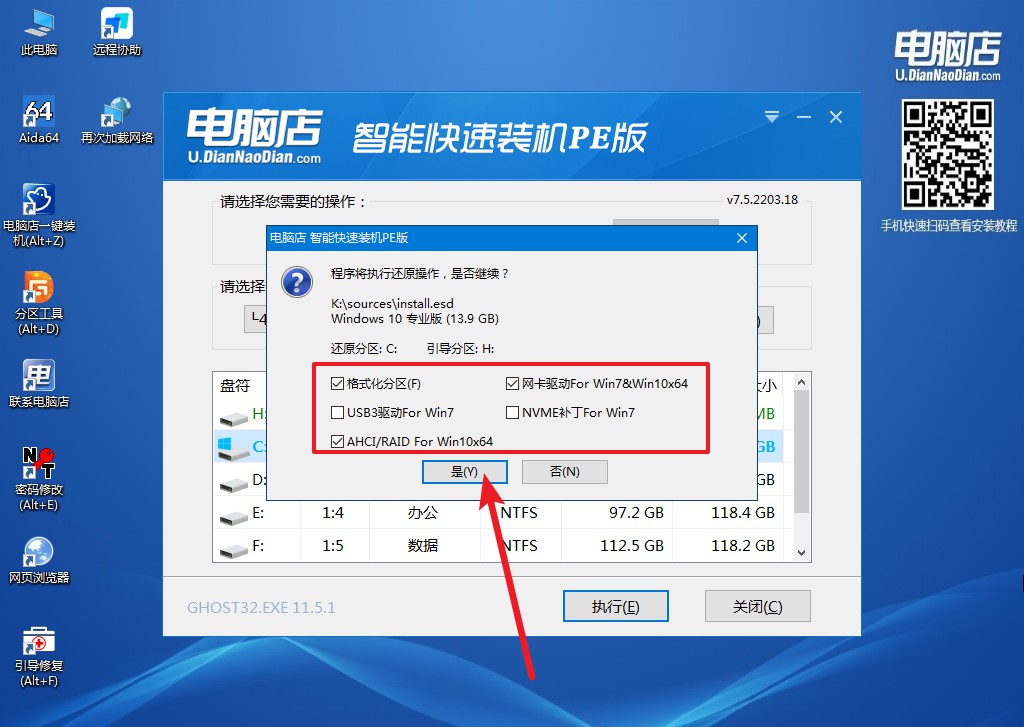
4、等待安装完成,部署好系统后就可以进入系统了。
怎么重装电脑系统win10,大家都看明白了吗?我们需要知道,电脑运行时所产生的系统缓存文件、垃圾文件以及程序运行文件等等,都会不断的占用C盘的空间,使得C盘越来越小,电脑越用越卡!这时候我们要么重装系统清理C盘垃圾,当然你也可以升级硬件,加大系统盘的空间。

